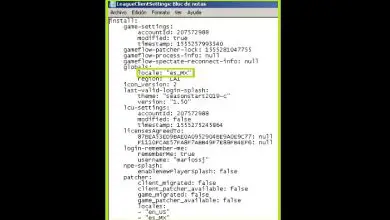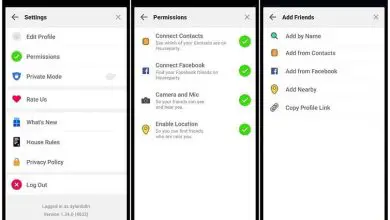Applicazioni
Come scurire o schiarire facilmente un video con Camtasia Studio gratuitamente
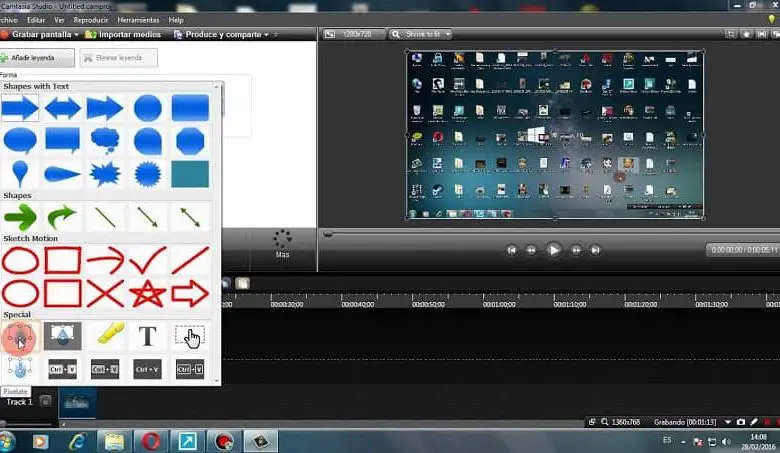
Quali sono i passaggi per scurire o schiarire facilmente un video con Camtasia Studio gratuitamente?
Camtasia Studio offre strumenti che vanno dall’eliminazione del Chroma Key, all’oscuramento o schiarimento di un video, o una certa parte di esso per ottenere un effetto più chiaro o più scuro sarà più facile di quanto immagini, sono solo un paio di passaggi per realizzare il tuo video guarda con le modifiche desiderate, fai attenzione:
- Innanzitutto, per importare il video nel tuo progetto e utilizzare i colori, devi aprire il programma Camtasia e andare alla scheda «Importa Media» (in questa scheda accedi al menu per posizionare il testo sui tuoi video),
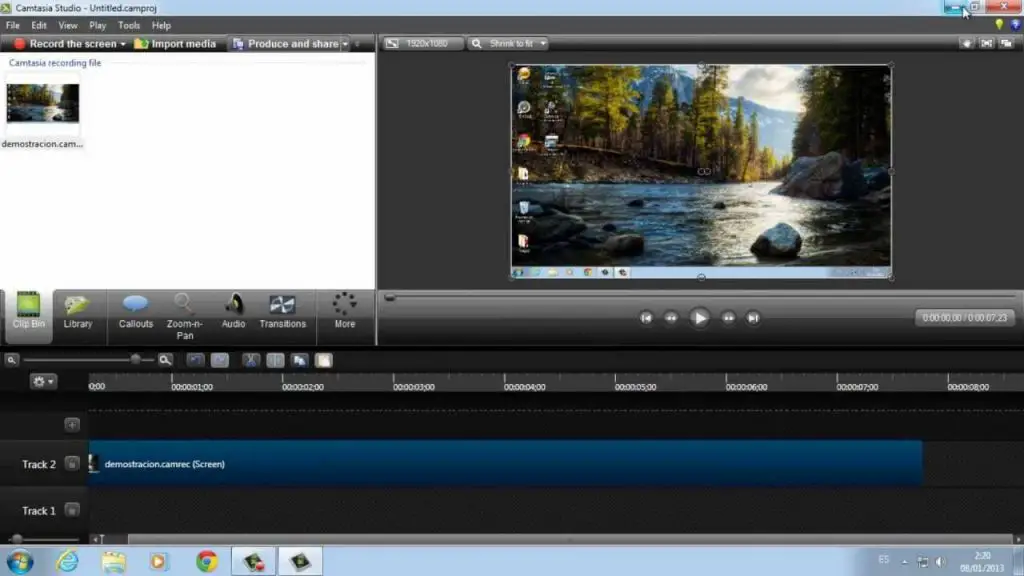
- In secondo luogo, seleziona il video che hai registrato e trascinalo sulla traccia 1 o 2, dovrebbe diventare blu, se non fai clic su «Proprietà visive», seleziona la traccia e ora torna a «Proprietà visive»,
Primo metodo per scurire o schiarire facilmente un video con Camtasia Studio
Come scurire un video con Camtasia Studio?
- Segui il primo e il secondo passaggio che ti abbiamo mostrato in precedenza, ora vai all’opzione degli effetti visivi o «Effetti visivi», lì seleziona la casella Colora,
- Fai clic su «Colore», lì verrà visualizzata la tavolozza dei colori, seleziona il colore nero in modo che il tuo video si scurisca,
- Nella sezione «Amot» si può alzare o abbassare il livello di oscurità, dal più chiaro al più scuro, quando si alza il livello l’immagine verrà percepita molto scura, rendendola poco distinguibile, quindi è meglio non usare valori così alti.
Come chiarire un video con Camtasia Studio?
- Tenendo conto dei due passaggi precedenti, e come scurire un video, vai all’opzione «Effetti visivi», lì seleziona la casella Colora,
- Fare clic su «Colore» per visualizzare la tavolozza dei colori, selezionare il colore bianco da schiarire e il video inizierà a schiarire,
- Nella sezione «Amot», poco più in basso, si può alzare o abbassare il livello dal più scuro al più luminoso, questa volta quando si alza il livello l’immagine sarà percepita molto chiara e fioca, ma questo la renderà poco si nota bene, quindi in questo caso è consigliabile utilizzare valori più bassi.
Secondo metodo per scurire o schiarire un video con Camtasia Studio
- Dopo aver selezionato il video, vai su «Etichette» e fai clic su di esso, verrà visualizzato un menu di diverse figure geometriche, seleziona un rettangolo,
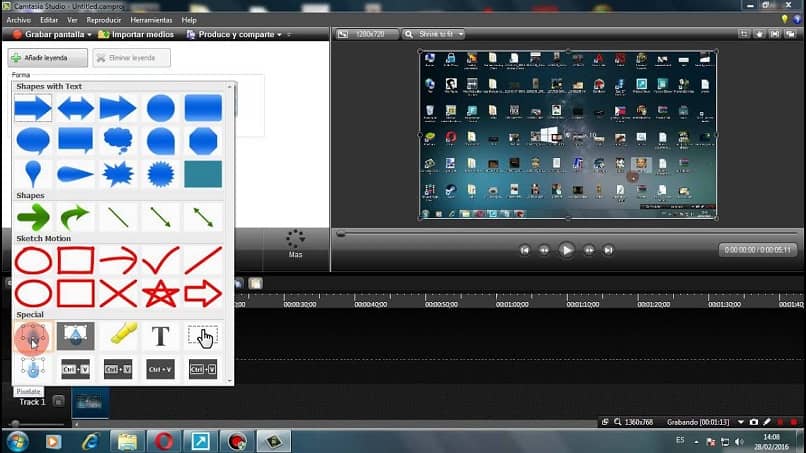
- Il rettangolo apparirà sul video che hai selezionato, seleziona tutti i suoi angoli e ingrandiscilo alle dimensioni dello schermo video,
- Selezionare il rettangolo e quindi vedere l’opzione «Proprietà visiva»,
- Assicurati che l’indicatore della traccia sia all’inizio, ora fai clic su «Aggiungi animazione», vai all’opzione «Opacità»,
- Per chiarire solo a basso livello, così vedrai come l’immagine del tuo video prende un effetto più chiaro.
Come cambiare la tonalità dei tuoi video?
- Ora se quello che vuoi è cambiare la tonalità del tuo video, cambia il rettangolo nel suo colore originale, seguendo i passaggi precedenti seleziona il rettangolo e vai su «Etichette»,
- Essendo lì in «Colore» seleziona il colore che preferisci, alcuni scelgono il nero per scurire il loro video con un effetto speciale e in «Bordi» puoi anche cambiare il colore del bordo del rettangolo,
- In «Proprietà visiva» scegli «Aggiungi animazione» e proprio lì in «Opacità» abbassa il livello in modo che l’immagine video appaia più scura.
Non dimenticare di fare i rispettivi test in anteprima per determinare se hai ottenuto l’effetto desiderato, ricordati di scaricare l’ ultima versione di Camtasia Studio che puoi anche ottenere gratuitamente.Fai del tuo lavoro di editing video con gli effetti più sorprendenti, utilizzando scurisci o schiarisci un video con Camtasia Studio gratuitamente.